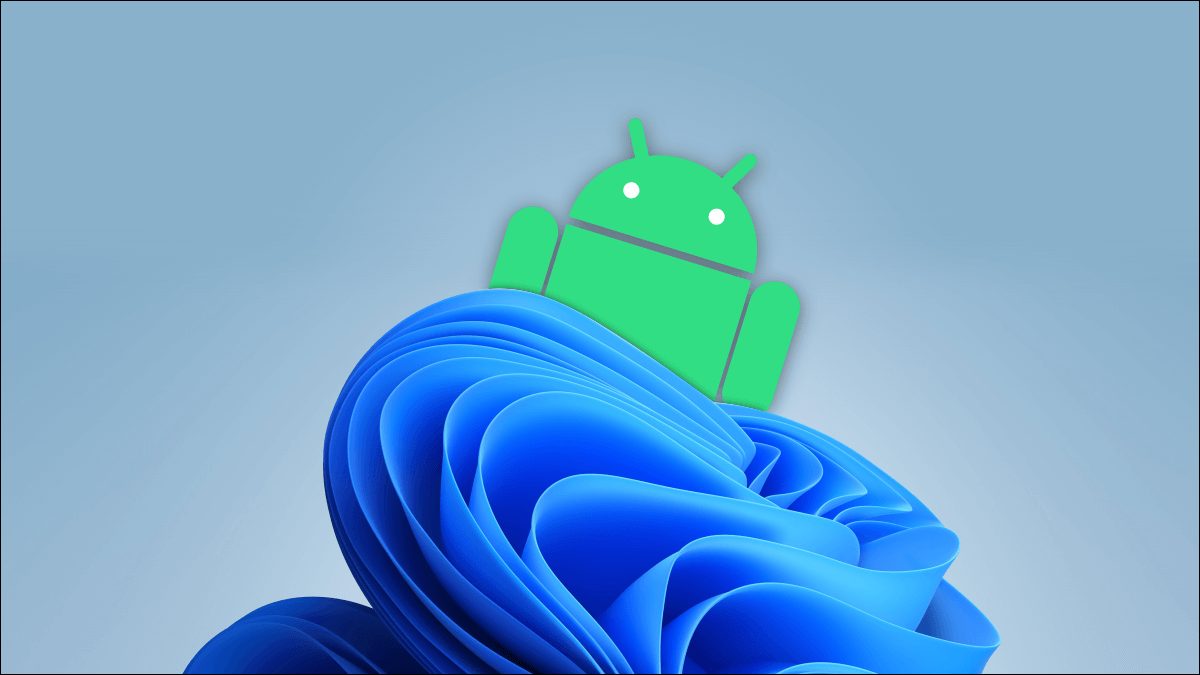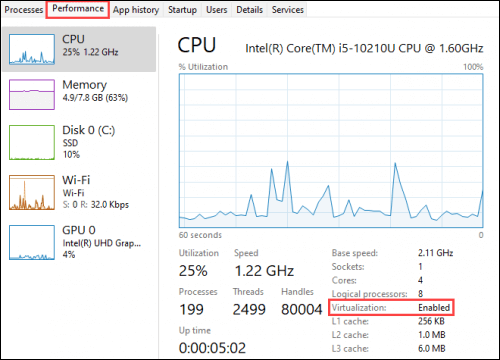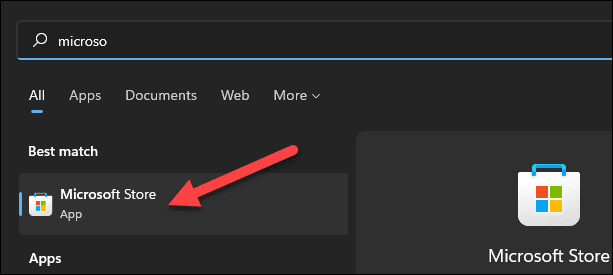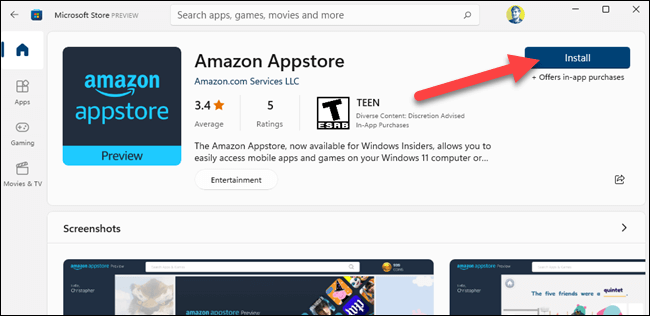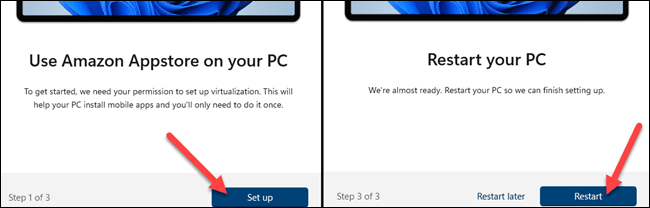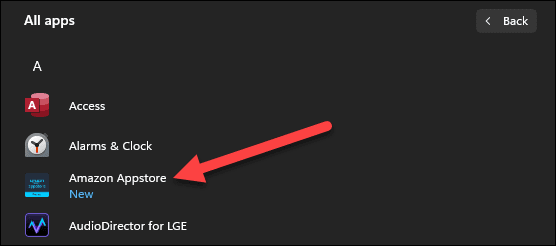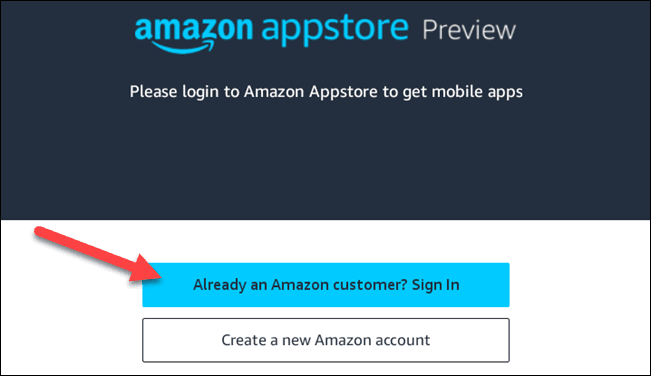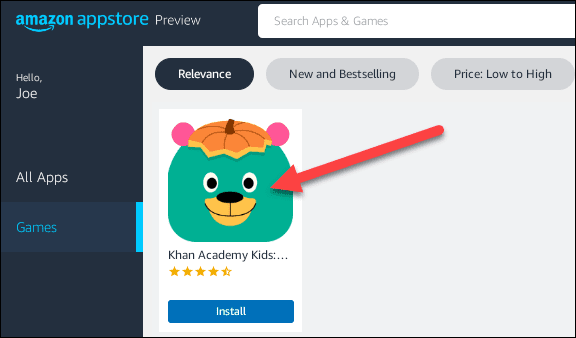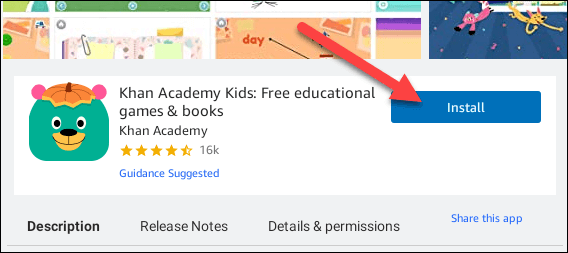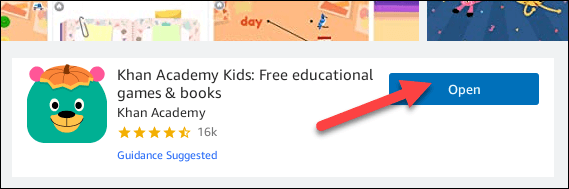Windows 11'e Android uygulamaları nasıl yüklenir
PC'nizde Android uygulamaları çalıştırma hayali nihayet Windows 11 ile gerçek oldu. Bu heyecan verici özellik için çok fazla potansiyel var. Bunu nasıl kuracağınızı ve ilk Android uygulamanızı nasıl yükleyeceğinizi göstereceğiz.
Neye ihtiyacınız var?
2021 Ekim ayı itibari ile başvurular devam etmektedir. Windows 11'de Android Beta'da. Bu özelliği kullanmak için ihtiyaç duyacağınız birkaç şey var.
Her şeyden önce, Windows Insider Beta kanalında, sürüm 22000.282 veya üzeri olmanız gerekir. Kanallar arasında nasıl geçiş yapacağınız aşağıda açıklanmıştır Ancak dikkatli olun, beta kanalı tamamen kararlı değildir ve birincil bilgisayarınızda Windows'un kararsız sürümlerini kullanmanızı önermiyoruz.
İkinci olarak, Windows 11 PC'nizde donanım sanallaştırmanın etkinleştirilmiş olması gerekir. Windows 11, temel olarak Android'i sanal bir makinede çalıştırır, bu yüzden bu önemlidir. Görev Yöneticisi'nde Performans sekmesine giderek bilgisayarınızda sanallaştırmanın etkin olup olmadığını kontrol edebilirsiniz. (Görev Yöneticisini açmak için Ctrl + Shift + Esc tuşlarına basabilirsiniz.)
Donanım sanallaştırması etkinleştirilmemişse, muhtemelen etkinleştirmeniz gerekecektir. Intel VT-X bilgisayarın UEFI belleniminde (BIOS). Sisteminizde bunun yerine bir AMD yongası varsa, UEFI Ürün Yazılımı Ayarları ekranında AMD-V'yi arayın.
Ardından, Microsoft Store'un en son sürümünü kullandığınızdan emin olun. Microsoft Mağazasını açın ve Kitaplık sayfasındaki tüm uygulamaları güncelleyin. Microsoft Store'un 22110.1402.6.0 sürümüne ihtiyacınız var.
Tüm bunlar kontrol edildiyse, devam etmeye hazırsınız! Bu noktaya gelmek için bazı güncellemeler yüklediyseniz, daha ileri gitmeden önce bilgisayarınızı yeniden başlatmanız iyi olur.
Windows 11'de Android uygulamaları nasıl yüklenir
Yapılacak ilk şey Microsoft Store'u açmak. Henüz görev çubuğuna sabitlenmemişse Başlat menüsünü açın ve şunu yazın "Microsoft Mağazası".
Mağazada, arayın “Amazon Uygulama Mağazası” Veya menüyü açmak için bu bağlantıya tıklayın. Tıklamak "تثبيت“Devam etmek için.
Kurulum sürecinde size rehberlik edecek bir açılır pencere görünecektir. Tıklamak "hazırlıkAppstore'u indirmek için adımları izleyin. son adım olacak "Tekrar başlat" Bilgisayarınız.
Yeniden başlattıktan sonra Amazon Appstore otomatik olarak açılabilir. Değilse, Başlat Menüsü uygulamaları listesinde bulabilirsiniz.
Yapmanız gereken ilk şey, Amazon hesabınıza giriş yapmak veya bir hesap oluşturmak.
İçeri girdiğinizde, kullandığınız diğer uygulama mağazaları gibi çalışır. Önerilere göz atabilir veya bir şey arayabilirsiniz. Her iki durumda da, yüklemek için bir uygulama seçin.
“تثبيتuygulama bilgi sayfasında.
Uygulama indirilecek ve ardından yüklenecektir. İşiniz bittiğinde, " üzerine tıklayabilirsiniz.açmak".
Bu kadar! Windows'a ilk Android uygulamanızı yüklediniz! Android uygulamaları, tıpkı Windows uygulamaları gibi Başlat menüsünde bulunabilir. Normal uygulamalar gibi görev çubuğuna bile sabitlenebilirler. Devam edin ve Windows 11'inizi Android'e dönüştürün!